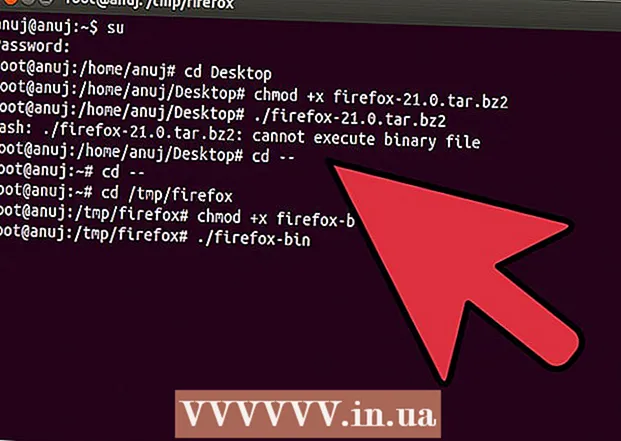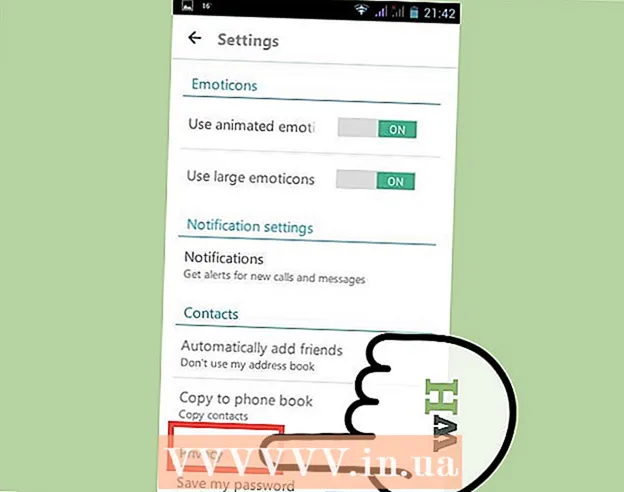Yazar:
Joan Hall
Yaratılış Tarihi:
25 Şubat 2021
Güncelleme Tarihi:
1 Temmuz 2024
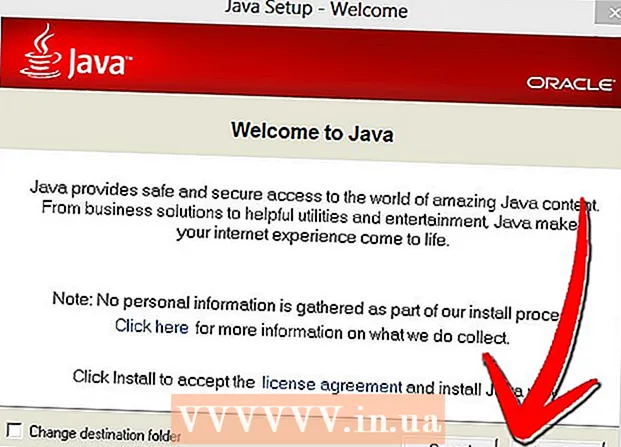
İçerik
- adımlar
- Yöntem 1/4: Mac OS X
- Yöntem 2/4: Windows 8
- Yöntem 3/4: Windows 7 ve Windows Vista
- Yöntem 4/4: Windows XP
- Uyarılar
Java, web sitelerine göz atmanıza ve belirli uygulamaları kullanmanıza izin veren bir programdır. Geçerli Java sürümünü güncellemek için Java Denetim Masası'nı kullanarak en son Java sürümünü yüklemelisiniz. Java'yı Mac OS X ve Windows'ta güncellemek için bu makaledeki adımları izleyin.
adımlar
Yöntem 1/4: Mac OS X
 1 Masaüstünüzün sol üst köşesinde bulunan "Apple" simgesine tıklayın.
1 Masaüstünüzün sol üst köşesinde bulunan "Apple" simgesine tıklayın. 2 "Sistem Tercihleri"ni seçin.
2 "Sistem Tercihleri"ni seçin. 3 Java simgesine tıklayın. Java Denetim Masası açılacaktır.
3 Java simgesine tıklayın. Java Denetim Masası açılacaktır.  4 "Güncelle" sekmesine tıklayın.
4 "Güncelle" sekmesine tıklayın. 5 Kontrol ettikten sonra, bir güncelleme listesi görüntülenecektir.
5 Kontrol ettikten sonra, bir güncelleme listesi görüntülenecektir. 6 Yüklü Java'nın en son sürümüne sahipseniz, güncellemeleri kontrol ederken, önerilen Java sürümünün sistemde zaten yüklü olduğunu belirten bir mesaj açılır.
6 Yüklü Java'nın en son sürümüne sahipseniz, güncellemeleri kontrol ederken, önerilen Java sürümünün sistemde zaten yüklü olduğunu belirten bir mesaj açılır.
Yöntem 2/4: Windows 8
 1 İmlecinizi Windows 8 masaüstünüzün sağ alt köşesine getirin ve arama simgesine tıklayın.
1 İmlecinizi Windows 8 masaüstünüzün sağ alt köşesine getirin ve arama simgesine tıklayın. 2 Arama kutusuna "Java" yazın.
2 Arama kutusuna "Java" yazın. 3 Java (veya Java'yı Yapılandır) simgesine tıklayın. Java Denetim Masası açılacaktır.
3 Java (veya Java'yı Yapılandır) simgesine tıklayın. Java Denetim Masası açılacaktır.  4 "Güncelle" sekmesine gidin ve "Şimdi güncelle"yi tıklayın. Yeni bir pencere açılacaktır.
4 "Güncelle" sekmesine gidin ve "Şimdi güncelle"yi tıklayın. Yeni bir pencere açılacaktır.  5 "Güncellemeyi Yükle" ye tıklayın.
5 "Güncellemeyi Yükle" ye tıklayın. 6 "Yükle ve Yeniden Başlat" seçeneğini seçin. Java'nın en son sürümü bilgisayarınıza yüklenecektir.
6 "Yükle ve Yeniden Başlat" seçeneğini seçin. Java'nın en son sürümü bilgisayarınıza yüklenecektir.
Yöntem 3/4: Windows 7 ve Windows Vista
 1 "Başlat"a tıklayın.
1 "Başlat"a tıklayın. 2 "Kontrol Paneli"ni seçin.
2 "Kontrol Paneli"ni seçin. 3 Kontrol panelinin arama kutusuna "Java" yazın.
3 Kontrol panelinin arama kutusuna "Java" yazın. 4 Java (veya Java'yı Yapılandır) simgesine tıklayın. Java Denetim Masası açılacaktır.
4 Java (veya Java'yı Yapılandır) simgesine tıklayın. Java Denetim Masası açılacaktır.  5 "Güncelle" sekmesine gidin ve "Şimdi güncelle"yi tıklayın. Yeni bir pencere açılacaktır.
5 "Güncelle" sekmesine gidin ve "Şimdi güncelle"yi tıklayın. Yeni bir pencere açılacaktır.  6 "Güncellemeyi Yükle" ye tıklayın.
6 "Güncellemeyi Yükle" ye tıklayın. 7 "Yükle ve Yeniden Başlat" seçeneğini seçin. Java'nın en son sürümü bilgisayarınıza yüklenecektir.
7 "Yükle ve Yeniden Başlat" seçeneğini seçin. Java'nın en son sürümü bilgisayarınıza yüklenecektir.
Yöntem 4/4: Windows XP
 1 "Başlat" a tıklayın ve "Denetim Masası" nı seçin.
1 "Başlat" a tıklayın ve "Denetim Masası" nı seçin. 2 Java simgesine çift tıklayın. Java Denetim Masası açılacaktır.
2 Java simgesine çift tıklayın. Java Denetim Masası açılacaktır.  3 "Güncelle" sekmesine tıklayın.
3 "Güncelle" sekmesine tıklayın. 4 "Şimdi güncelle"yi tıklayın. Yeni bir pencere açılacaktır.
4 "Şimdi güncelle"yi tıklayın. Yeni bir pencere açılacaktır.  5 "Güncellemeyi Yükle" ye tıklayın.
5 "Güncellemeyi Yükle" ye tıklayın. 6 "Yükle ve Yeniden Başlat" seçeneğini seçin. Java'nın en son sürümü bilgisayarınıza yüklenecektir.
6 "Yükle ve Yeniden Başlat" seçeneğini seçin. Java'nın en son sürümü bilgisayarınıza yüklenecektir.
Uyarılar
- Varsayılan olarak, programın yeni sürümleri mevcut olduğunda bilgisayarınız Java'yı otomatik olarak günceller. Ancak, beklenmedik bir şekilde Java'yı güncellemenizi isteyen bir pencere belirirse, bu makaledeki adımları izleyin, ancak açılan pencerede herhangi bir düğmeyi tıklamayın. Bazen virüsler ve diğer kötü amaçlı yazılımlar kendilerini Java güncellemeleri olarak gizler.